nội dung
Tài khoản iCloud là gì mà lại trở thành “chìa khóa vàng” giúp bạn kết nối liền mạch giữa iPhone, MacBook và các thiết bị Apple? Nếu bạn chưa từng đăng ký hoặc chưa biết cách đăng nhập iCloud, bạn đang bỏ lỡ một trong những tính năng tuyệt vời nhất để lưu trữ, đồng bộ và bảo mật dữ liệu quan trọng của mình. Hãy cùng khám phá cách tạo và sử dụng iCloud trên iPhone, MacBook để trải nghiệm sự tiện lợi vượt trội mà Apple mang lại nhé.
Tài khoản iCloud là gì?
Đây là một công cụ quan trọng mà Apple cung cấp nhằm giúp người dùng dễ dàng lưu trữ và quản lý dữ liệu cá nhân một cách an toàn và hiệu quả trên nhiều thiết bị khác nhau. iCloud hoạt động như một dịch vụ đám mây, cho phép tự động đồng bộ thông tin giữa iPhone, iPad, MacBook và các sản phẩm thuộc hệ sinh thái Apple.

Khi đăng ký tài khoản, bạn có thể lưu trữ hình ảnh, video, tài liệu, nhạc và cả các ứng dụng quan trọng ngay trên nền tảng này. Nhờ đó, mọi thay đổi đều được cập nhật tức thì trên tất cả thiết bị đã đăng nhập cùng một tài khoản. Hơn nữa, việc sử dụng iCloud còn giúp bảo vệ dữ liệu khỏi nguy cơ mất mát khi thiết bị gặp sự cố hoặc bị hỏng.
Một số tính năng tích hợp trên tài khoản iCloud
Một trong những điểm mạnh nổi bật chính là khả năng sao lưu tự động, giúp bảo vệ mọi thông tin quan trọng như hình ảnh, video, tài liệu và ứng dụng trên iPhone, iPad, MacBook hay iMac. Điều này đảm bảo dữ liệu luôn được giữ an toàn và dễ dàng khôi phục khi người dùng nâng cấp thiết bị hoặc gặp sự cố ngoài ý muốn.
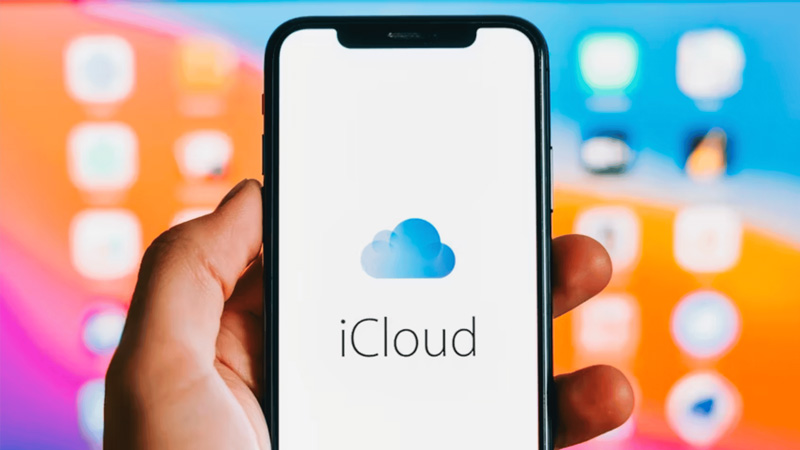
Ngoài ra, iCloud còn giúp lưu trữ toàn bộ ảnh và video trực tuyến, cho phép truy cập mọi lúc mọi nơi trên các thiết bị Apple khác nhau. Dịch vụ email miễn phí với tên miền @icloud.com cũng là một tiện ích nổi bật, hỗ trợ người dùng quản lý thư điện tử thuận tiện. Tính năng đồng bộ hóa được xem là “trái tim” của hệ thống, giúp tự động cập nhật danh bạ, lịch và các dữ liệu quan trọng khác trên mọi thiết bị được kết nối, đảm bảo thông tin luôn thống nhất và dễ dàng truy xuất bất cứ lúc nào.
Một chức năng đặc biệt không thể không nhắc tới là “Tìm thiết bị,” giúp người dùng định vị nhanh chóng vị trí iPhone, iPad hoặc MacBook khi bị thất lạc hoặc đánh cắp, tăng cường bảo mật và sự an tâm.
Cách tạo tài khoản, đăng nhập iCloud chi tiết
Để tận dụng tối đa các tiện ích mà iCloud mang lại, việc tạo tài khoản và đăng nhập đúng cách là bước quan trọng đầu tiên. Sau đây là hướng dẫn chi tiết giúp bạn dễ dàng thiết lập và truy cập tài khoản iCloud trên iPhone, iPad hoặc MacBook một cách nhanh chóng và hiệu quả.
Cách đăng nhập iCloud trên iPhone
Bước 1: Trước tiên, bạn mở ứng dụng Cài đặt trên màn hình chính của iPhone. Tại đây, tìm và chọn mục “Đăng nhập vào iPhone” nằm ở vị trí đầu tiên trong danh sách để bắt đầu quá trình kết nối với iCloud.
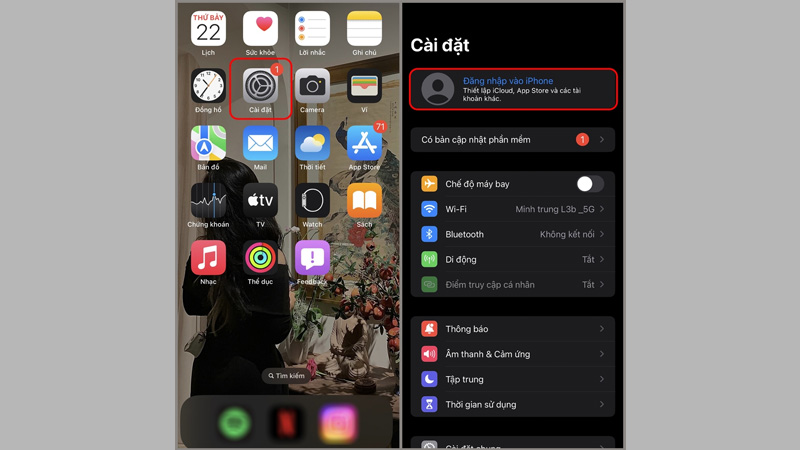
Bước 2: Tiếp theo, hệ thống sẽ yêu cầu bạn nhập Apple ID và mật khẩu tương ứng. Hãy điền chính xác thông tin đăng nhập của tài khoản để xác minh danh tính và cấp quyền truy cập vào dịch vụ iCloud trên thiết bị.
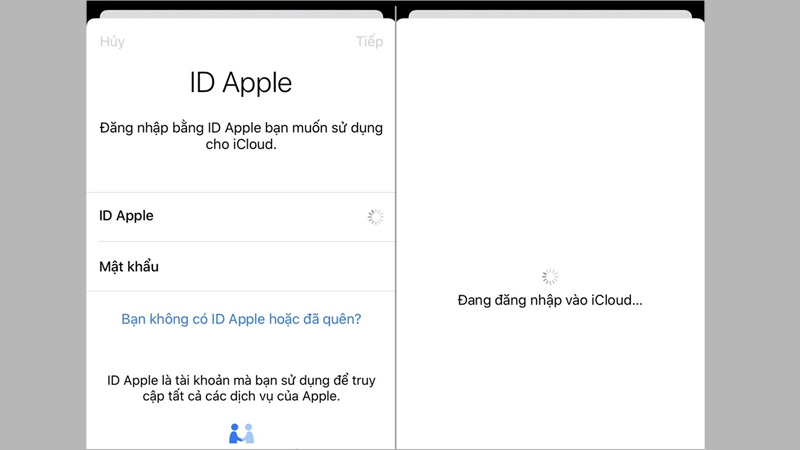
Bước 3: Sau khi nhập đầy đủ thông tin, một mã xác minh sẽ được gửi đến thiết bị đáng tin cậy hoặc số điện thoại đã đăng ký. Bạn chỉ cần nhập mã này vào ô yêu cầu để hoàn tất quá trình đăng nhập, đảm bảo an toàn cho tài khoản và dữ liệu cá nhân.
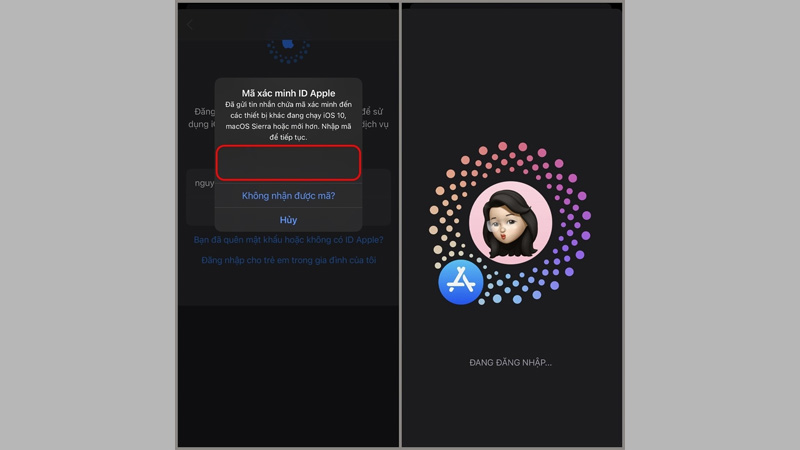
Cách đăng nhập iCloud trên MacBook
Bước 1: Để bắt đầu đăng nhập iCloud, trước tiên bạn hãy nhấn vào biểu tượng quả táo nằm ở góc trái phía trên màn hình máy tính. Sau đó, chọn mục “Tùy chọn hệ thống” để truy cập vào các thiết lập quản lý thiết bị.
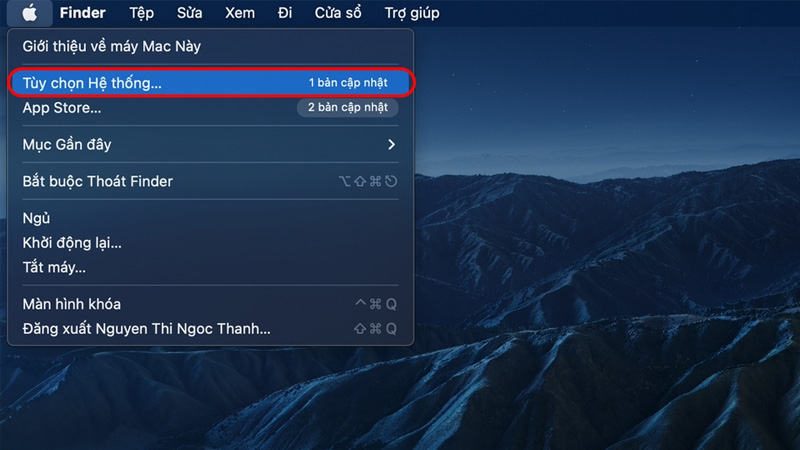
Bước 2: Trong cửa sổ Tùy chọn hệ thống, bạn tìm và nhấn vào phần “Đăng nhập” để chuẩn bị nhập thông tin tài khoản iCloud của mình. Đây là bước mở cửa kết nối giữa máy tính và dịch vụ đám mây Apple.
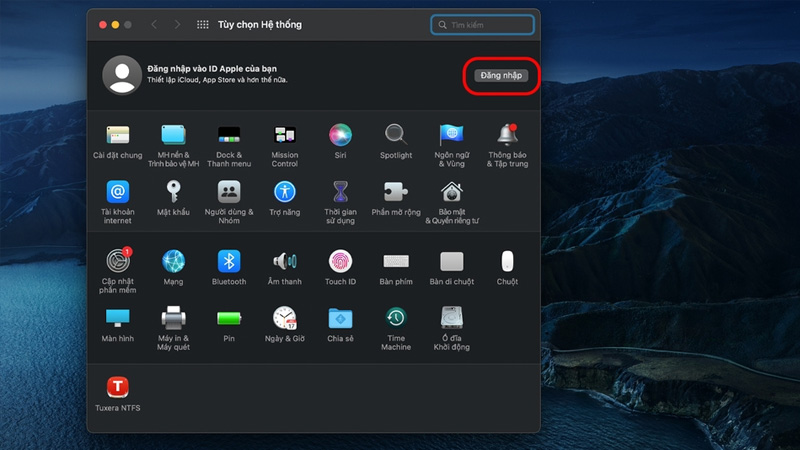
Bước 3: Tiếp theo, hệ thống sẽ yêu cầu bạn nhập ID Apple cùng với mật khẩu tương ứng. Hãy điền đầy đủ thông tin chính xác, sau đó nhấn nút “Tiếp theo” để xác thực danh tính và tiến hành kết nối tài khoản.
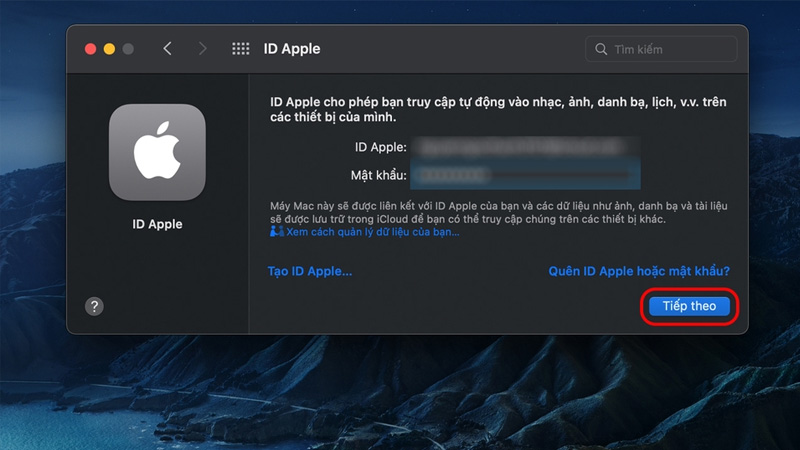
Bước 4: Cuối cùng, bạn cần nhập mật khẩu đăng nhập máy tính để hoàn tất quá trình đăng nhập iCloud trên MacBook. Sau khi nhấn “OK”, thiết bị sẽ tự động đồng bộ dữ liệu như ảnh, danh bạ, lịch và nhiều thông tin quan trọng khác từ iCloud.
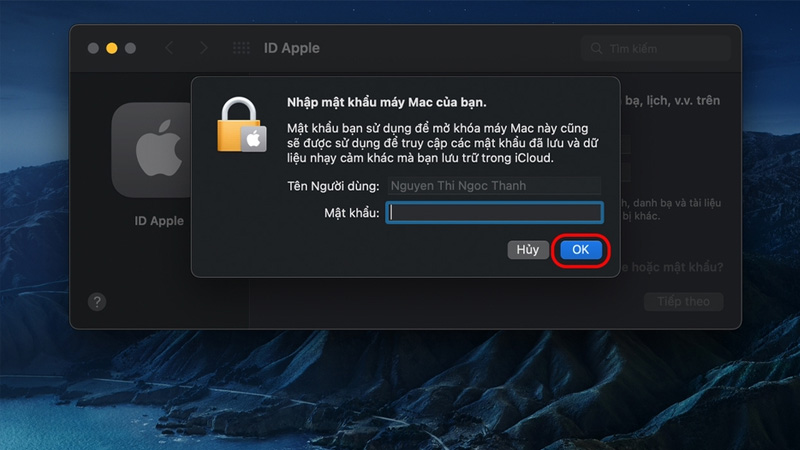
Một số thủ thuật sử dụng tài khoản iCloud
Tài khoản đám mây Apple không chỉ giúp lưu trữ và đồng bộ dữ liệu mà còn sở hữu nhiều thủ thuật hữu ích giúp nâng cao trải nghiệm sử dụng thiết bị Apple. Hoàng Hà Mobile sẽ chia sẻ cho bạn một số mẹo nhỏ giúp bạn tận dụng tối đa các tính năng của iCloud một cách hiệu quả và tiện lợi hơn.
Sao lưu iCloud ngay lập tức
Bước 1: Để bắt đầu sao lưu thủ công, trước hết bạn truy cập vào ứng dụng Cài đặt trên iPhone hoặc iPad. Việc này giúp bạn nhanh chóng tiếp cận các tùy chọn quản lý dữ liệu và bảo mật trên thiết bị.
Bước 2: Tiếp theo, tại đầu màn hình Cài đặt, nhấn vào tên tài khoản Apple ID của bạn. Đây là khu vực tập trung các tùy chọn liên quan đến iCloud và các dịch vụ đám mây khác.
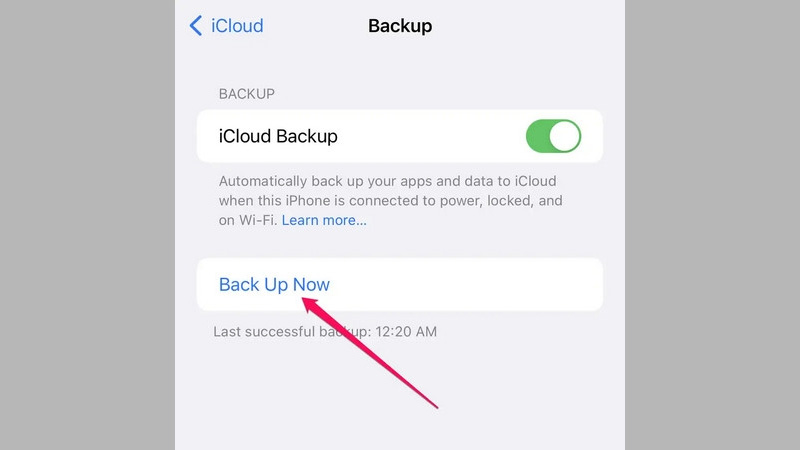
Bước 3: Trong phần Apple ID, chọn mục iCloud, sau đó tìm và nhấn vào Sao lưu iCloud. Đây là nơi bạn có thể kiểm soát hoạt động lưu trữ và thiết lập chế độ sao lưu cho thiết bị.
Bước 4: Đảm bảo tính năng Sao lưu iCloud đang được bật. Sau đó, nhấn vào nút Sao lưu ngay để tiến hành lưu trữ dữ liệu hiện tại lên đám mây. Quá trình này sẽ giúp bạn bảo vệ thông tin quan trọng trước khi thực hiện cập nhật phần mềm hoặc khắc phục các lỗi kỹ thuật.
Truy cập dữ liệu trên Macbook từ mọi nơi
Bước 1: Trước tiên, bạn nhấn vào biểu tượng quả táo nằm ở góc trên bên trái màn hình máy tính Mac. Sau đó, chọn System Preferences để truy cập vào các thiết lập quản lý hệ thống và tài khoản Apple.
Bước 2: Trong cửa sổ System Preferences, tìm và nhấp vào mục Apple ID. Đây là nơi bạn có thể quản lý các dịch vụ đám mây như iCloud và đồng bộ hóa dữ liệu giữa các thiết bị trong hệ sinh thái Apple.
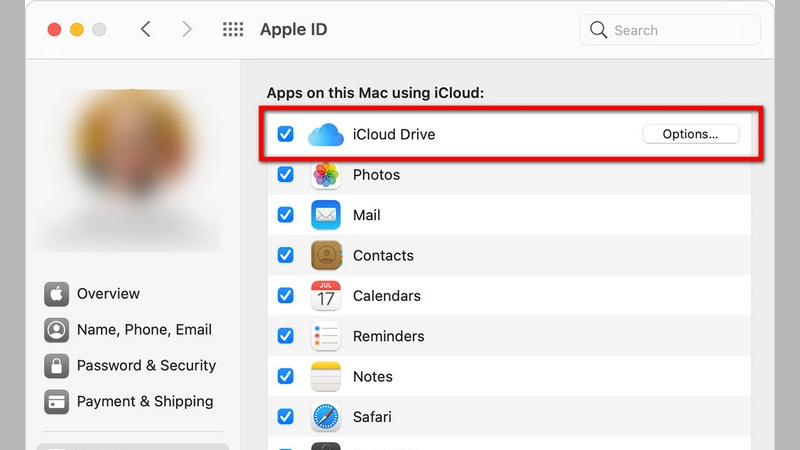
Bước 3: Tiếp theo, tại tab tài khoản iCloud, bạn đánh dấu vào ô bên cạnh iCloud Drive để kích hoạt dịch vụ lưu trữ đám mây. Sau đó, bấm vào nút Options để mở rộng các thiết lập liên quan đến việc đồng bộ dữ liệu trên MacBook.
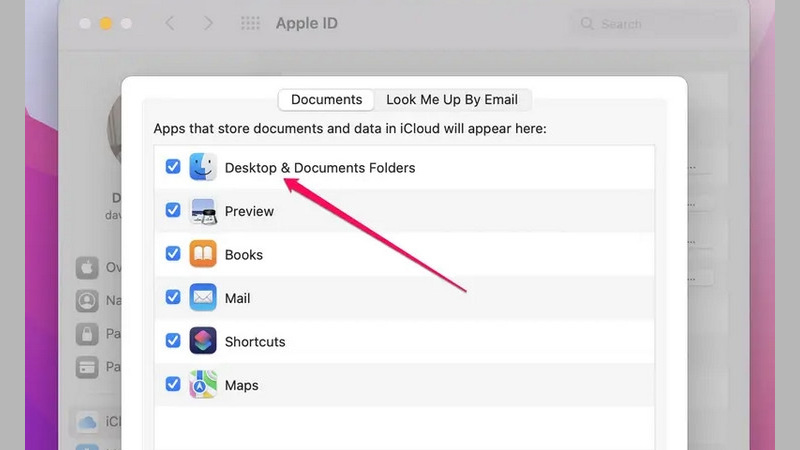
Bước 4: Trong cửa sổ tùy chọn iCloud Drive, đảm bảo bạn đã tích chọn mục Desktop & Documents Folders. Việc này cho phép tự động đồng bộ các tập tin và thư mục nằm trong hai vị trí này lên iCloud, giúp truy cập dễ dàng từ bất kỳ thiết bị Apple nào. Cuối cùng, nhấn Done để lưu lại các thay đổi.
Thay đổi cài đặt lưu trữ ảnh và video trên điện thoại iPhone
Bước 1: Trước tiên, bạn truy cập vào ứng dụng Settings trên màn hình chính của iPhone. Tiếp theo, nhấn vào tên tài khoản Apple ID ở phần trên cùng của giao diện để truy cập các tùy chọn cá nhân và dịch vụ đám mây.
Bước 2: Tại giao diện Apple ID, bạn chọn mục iCloud, sau đó tìm và bấm vào Photos để điều chỉnh các thiết lập liên quan đến hình ảnh và video được đồng bộ.
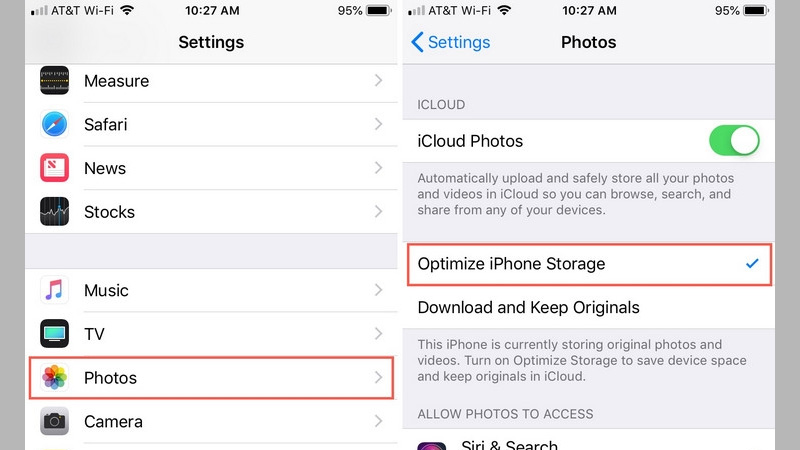
Bước 3: Trong phần Photos, bạn chọn tùy chọn Optimize iPhone Storage để bật tính năng này. Khi đó, iCloud sẽ tự động giữ lại bản gốc chất lượng cao trên đám mây, còn phiên bản nhẹ hơn sẽ được lưu trên thiết bị, giúp tiết kiệm bộ nhớ mà không làm mất dữ liệu quan trọng.
Lấy mật khẩu iPhone và iPad đã lưu
Bước 1: Mở ứng dụng Settings trên thiết bị, sau đó nhấn vào tên tài khoản Apple ID nằm ở đầu giao diện để truy cập các tùy chọn cá nhân liên quan đến tài khoản iCloud.
Bước 2: Trong phần Apple ID, chọn mục iCloud, tiếp tục kéo xuống và nhấn vào Keychain để vào phần quản lý mật khẩu và dữ liệu được lưu.
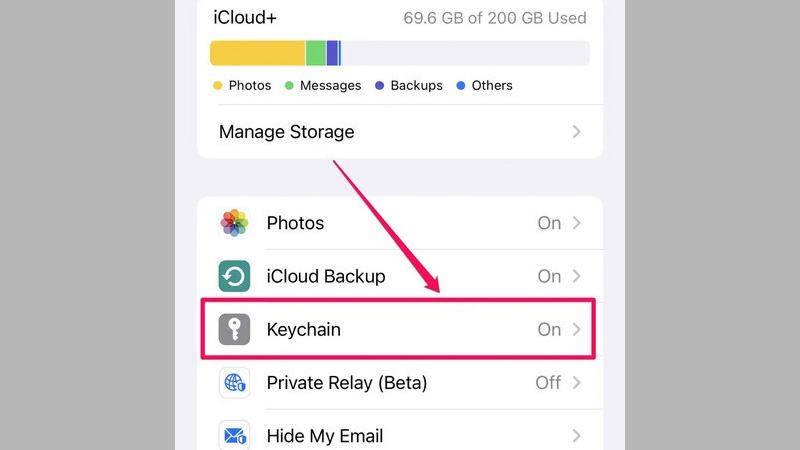
Bước 3: Kích hoạt Keychain bằng cách trượt nút chuyển đổi sang bên phải. Khi bật thành công, tất cả mật khẩu được lưu sẽ tự động đồng bộ giữa các thiết bị Apple của bạn.
Nhận thêm dung lượng lưu trữ iCloud
Bước 1: Mở ứng dụng Settings trên thiết bị của bạn, sau đó nhấn vào tên tài khoản Apple ID nằm ở đầu màn hình để truy cập các tùy chọn quản lý.
Bước 2: Chọn mục iCloud, sau đó nhấn vào Manage Storage để xem chi tiết dung lượng đã sử dụng và còn trống.
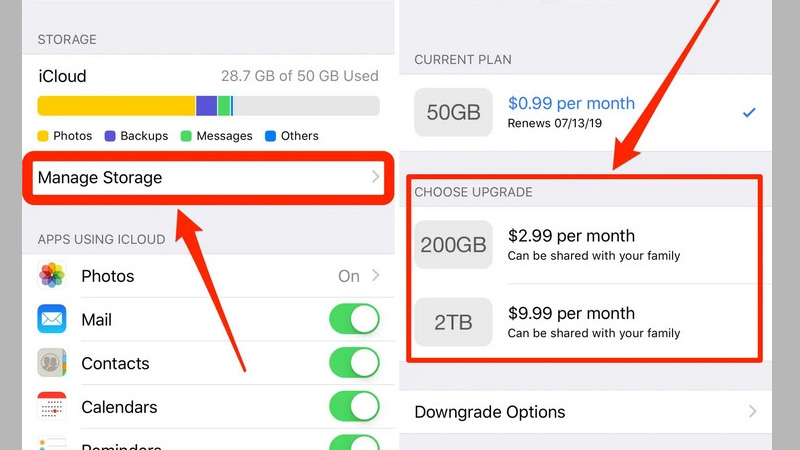
Bước 3: Tiếp theo, bạn bấm vào Change Storage Plan để chuyển sang giao diện các gói dung lượng có sẵn.
Bước 4: Tại trang Upgrade iCloud+, bạn chọn gói dung lượng phù hợp với nhu cầu, ví dụ như 50GB, 200GB hoặc 2TB. Sau đó, làm theo hướng dẫn trên màn hình để hoàn tất quá trình nâng cấp, bao gồm xác nhận thanh toán.
Truy cập iCloud ổ đĩa trên máy tính
Bước 1: Tải và cài đặt ứng dụng tài khoản iCloud for Windows từ trang web chính thức của Apple hoặc Microsoft Store. Sau khi hoàn tất, khởi động phần mềm để chuẩn bị đăng nhập.
Bước 2: Đăng nhập vào tài khoản Apple ID của bạn trong giao diện ứng dụng iCloud. Đây là bước xác thực giúp liên kết máy tính với dịch vụ đám mây cá nhân.
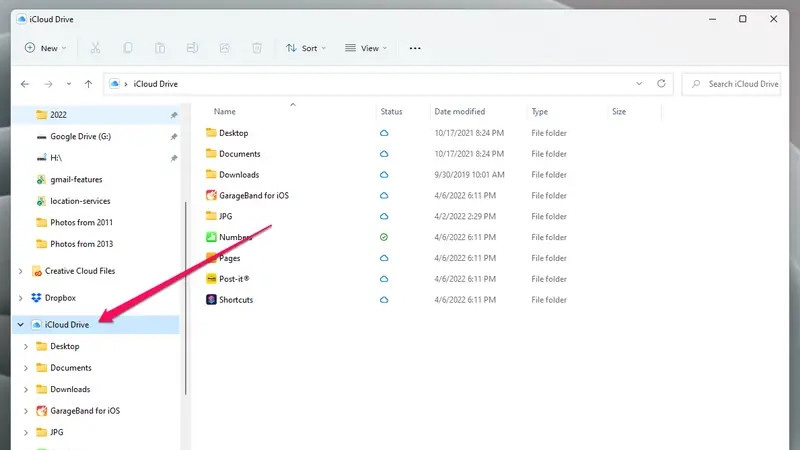
Bước 3: Tại danh sách các tùy chọn đồng bộ, đánh dấu chọn vào ô bên cạnh iCloud Drive. Điều này cho phép máy tính đồng bộ hóa và truy cập dữ liệu được lưu trữ trong iCloud từ các thiết bị như iPhone, iPad hoặc MacBook.
Bước 4: Sau khi kích hoạt, bạn sẽ thấy biểu tượng iCloud xuất hiện trong phần File Explorer hoặc This PC, giống như một ổ đĩa lưu trữ thông thường. Từ đây, việc mở, chỉnh sửa hoặc di chuyển file trở nên dễ dàng mà không cần truy cập trực tiếp qua thiết bị Apple.
Lưu ý khi sử dụng tài khoản iCloud
Để tận dụng tối đa những lợi ích mà dịch vụ mang lại, bạn cần lưu ý một số điểm quan trọng trong quá trình sử dụng. Đầu tiên, dung lượng miễn phí mặc định chỉ là 5GB, đây là mức khá hạn chế, đặc biệt khi bạn lưu trữ nhiều ảnh, video hoặc tài liệu. Do đó, việc theo dõi và quản lý không gian lưu trữ thường xuyên là điều cần thiết để tránh tình trạng hết bộ nhớ, gây gián đoạn hoạt động sao lưu hoặc đồng bộ.
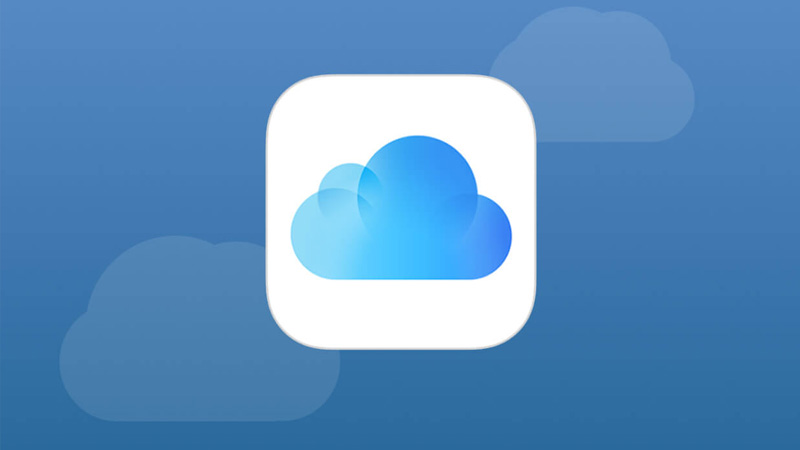
Ngoài ra, bảo mật tài khoản là yếu tố vô cùng quan trọng. Bạn nên kích hoạt xác thực hai yếu tố (Two-Factor Authentication) để tăng cường bảo vệ khỏi các truy cập trái phép. Việc sử dụng mật khẩu mạnh, không chia sẻ thông tin đăng nhập cũng giúp bảo đảm an toàn cho dữ liệu cá nhân. Một điểm cần lưu ý khác là khi đăng nhập iCloud trên nhiều thiết bị, bạn nên kiểm tra và quản lý danh sách thiết bị liên kết thường xuyên để phát hiện các thiết bị không rõ nguồn gốc hoặc không còn sử dụng, từ đó bảo vệ tài khoản khỏi nguy cơ bị xâm nhập.
Ngoài ra, việc cập nhật hệ điều hành và phần mềm iCloud luôn đảm bảo tính ổn định, tương thích cũng như vá các lỗ hổng bảo mật. Bạn cũng nên cẩn thận khi sử dụng iCloud trên các thiết bị công cộng hoặc không đáng tin cậy, tránh để lại thông tin đăng nhập gây nguy cơ rò rỉ dữ liệu. Cuối cùng, hãy thường xuyên sao lưu dữ liệu quan trọng sang các phương tiện khác để phòng tránh trường hợp mất dữ liệu do sự cố không mong muốn.
Kết luận
Tài khoản iCloud không chỉ là công cụ lưu trữ đám mây tiện lợi mà còn là giải pháp toàn diện giúp đồng bộ và bảo mật dữ liệu trên các thiết bị Apple. Việc hiểu rõ cách sử dụng, quản lý và bảo vệ tài khoản dịch vụ iCloud sẽ giúp bạn tận dụng tối đa những lợi ích mà hệ sinh thái Apple mang lại.
Xem thêm:
- 5 cách lấy lại mật khẩu iCloud nhanh chóng, an toàn khi quên mật khẩu
- Quên mật khẩu iCloud có sao không? 6 cách lấy lại mật khẩu iCloud nhanh chóng




Thời Sự
Thanh niên ở Hà Nội dính bẫy ‘bắt cóc online’, được tìm thấy trong khách sạn
Th7
Thể Thao
Lịch thi đấu bóng đá hôm nay 25/7: Vòng bán kết U23 Đông Nam Á
Th7
Video
CÁCH LÀM MÓN BA RỌI KHO MĂNG NGON TUYỆT | MÓN NGON MỖI NGÀY
Th7
Thể Thao
Liverpool thanh lý 7 ngôi sao để chiêu mộ Alexander Isak
Th7
Công Nghệ
Đồng hồ mẫu mới cập bến TGDĐ, thời trang giá tốt, còn được giảm đến 600K tuỳ mẫu
Th7
Thời Sự
Ninh Bình: Nữ sinh bị lừa ép dàn cảnh bắt cóc để tống tiền gia đình
Th7
Thể Thao
Lý Đức báo tin cực vui, U23 Việt Nam chờ quyết đấu Philippines
Th7
Radio My
Bố tôi con trai trưởng nhưng cam chịu khi ông nội cho chú út thừa kế toàn bộ nhà cửa, đất đai
Th7
Video
CÁCH LÀM MÓN CÁ HỒI CUỘN CƠM CHIÊN BỔ DƯỠNG| MÓN NGON MỖI NGÀY
Th7
Video
CÁCH LÀM MÓN GỎI SỨA KHOAI MÔN GIÒN BÉO | MÓN NGON MỖI NGÀY
Th7
Công Nghệ
Galaxy S26 Ultra sẽ giải quyết vấn đề “nản” nhất của dòng S
Th7
Thời Sự
Tổ chức thành công Đại hội Chi bộ Ban Công tác Công đoàn lần thứ nhất, nhiệm kỳ 2025 – 2030
Th7
Thời Sự
Mới mua xe đạp điện, người phụ nữ bị ô tô tải cuốn vào gầm, tử vong tại chỗ
Th7
Thể Thao
Đội Công Phượng sẽ lên chơi ở V-League nếu Quảng Nam bỏ giải
Th7
Giải Trí
‘Dịu dàng màu nắng’ tập 38: Lan Anh sốc khi biết bí mật của Nam và Xuân Bắc
Th7
Radio My
Người phụ nữ lương hưu cao sống trong căn nhà 4 tầng: Tôi ghen tỵ với bà hàng xóm nghèo
Th7
Video
CÁCH LÀM BÁNH RÁN CHOCOLATE JELLY CHANH DÂY | MÓN NGON MỖI NGÀY
Th7
Công Nghệ
Huawei thống trị phân khúc smartphone gập tại Trung Quốc nhờ cơn sốt Pura X
Th7
Công Nghệ
Lộ ảnh thực tế bộ 3 máy tính bảng Galaxy Tab mới: Đầy đủ từ bản Ultra đến bản Lite
Th7
Công Nghệ
Starlink đột ngột ngừng “mất kết nối”, hàng chục nghìn người bị ảnh hưởng: Elon Musk vội vã lên tiếng
Th7
Radio My
Thu hà nội và em
Th7
Thời Sự
Nhiều hoạt động kỷ niệm 78 năm Ngày Thương binh – Liệt sĩ 27/7 tại TP.HCM và Đồng Nai
Th7
Thời Sự
Đầu tư chứng khoán online, hai nạn nhân bị lừa 15 tỷ đồng
Th7
Thể Thao
Man City chuyển nhượng Donnarumma thay Ederson
Th7
Giải Trí
Từ vụ Công Trí bị bắt, Cục NTBD mong xử lý nghiêm nghệ sĩ dính vào ma tuý
Th7
Radio My
Mưa lớn, đàn cá bơi vào nhà dân, cộng đồng mạng đùa ‘đủ ăn cả tháng’
Th7
Video
CÁCH LÀM MÓN BẠCH TUỘC XÀO RƯỢU GỪNG NGON MÀ KHÔNG SAY | MÓN NGON MỖI NGÀY
Th7
Thể Thao
Nhận định, soi tỷ lệ Liverpool vs AC Milan 18h30 ngày 26/7, giao hữu mùa Hè 2025
Th7
Radio My
Yêu vội
Th7
Thời Sự
TPHCM còn 1457 căn hộ chưa tháo dỡ, mở lối thoát nạn thứ 2 qua ‘chuồng cọp’
Th7
Công Nghệ
Đức yêu cầu Apple và Google gỡ bỏ DeepSeek khỏi kho ứng dụng
Th7
Giải Trí
Phản ứng của bà xã khi ‘ông trùm phim Độc đạo’ 7 năm đóng vai đi tù
Th7
Video
CÁCH LÀM MÓN LẨU CÁ DÌA HẤP DẪN | MÓN NGON MỖI NGÀY
Th7
Công Nghệ
Galaxy S Ultra không còn là flagship tốt nhất của Samsung nữa
Th7
Thể Thao
Liverpool: Sau khi mua sắm là những vấn đề mới
Th7
Công Nghệ
Bật mí các tính năng hay ho trên Redmi Pad 2 giúp bạn trải nghiệm mượt mà và tiện lợi hơn
Th7
Thời Sự
Từ cuộc gọi shipper nói chuyển 10.000 đồng, người phụ nữ ở Hà Nội mất luôn 1,5 tỷ
Th7
Thể Thao
Vinicius bên 3 chân dài nóng bỏng, đọ độ ăn chơi với Lamine Yamal
Th7
Công Nghệ
SpaceX đang lập doanh nghiệp để cung cấp dịch vụ Internet vệ tinh tại Việt Nam
Th7
Công Nghệ
Nữ chiến binh một chân, lan tỏa năng lượng thu hút triệu view trên tiktok
Th7
Radio My
Cô dâu Việt òa khóc trong đám cưới ở Hàn Quốc vì món quà chú rể giấu kín
Th7
Video
CÁCH LÀM ĐẬU ĐŨA XÀO TÔM ĐƠN GIẢN | MÓN NGON MỖI NGÀY
Th7
Công Nghệ
iOS 26 Pubic Beta chính thức: Trải nghiệm ngay giao diện “Liquid Glass”
Th7
Thể Thao
Cầu thủ lâu năm nhất tại MU sắp ra đi sau hơn 1 thập kỷ gắn bó
Th7
Công Nghệ
Samsung Galaxy A17 5G sắp ra mắt: Nâng cấp camera đáng chú ý, giữ nguyên hiệu năng
Th7
Thời Sự
Phát huy vai trò tiên phong, thực hiện tốt công tác giám sát và phản biện xã hội
Th7
Thời Sự
Hà Nội tổ chức bắn pháo hoa vào tối 10/8 tại đường đua F1
Th7
Thể Thao
Lý Đức chấn thương, nguy cơ lỡ trận bán kết gặp Philippines
Th7
Giải Trí
Soobin tỏ tình fan nữ ngay tại sân khấu ‘Tân binh toàn năng’
Th7
Thời Sự
Điểm sàn Trường Đại học Công nghệ Thông tin là 22
Th7
Thể Thao
AFC chấp thuận yêu cầu của Indonesia về lịch thi đấu và trọng tài tại vòng loại World Cup 2026
Th7
Thể Thao
Onana chấn thương nghỉ 2 tháng, MU ưu tiên ký Emiliano Martinez
Th7
Thời Sự
Vinamilk tặng gần 70.000 hộp sữa cho trẻ khó khăn dịp 1/6
Th6
Thể Thao
Kết luận của Phó Thủ tướng về Đề án “Quốc tế hoá văn hoá Việt Nam và Việt Nam hoá văn hoá quốc tế”
Th6
Thời Sự
Tháo gỡ vướng mắc thủ tục hành chính: Đảm bảo vận hành chính quyền hai cấp thông suốt từ 1/7
Th6
Thể Thao
Inter Milan và Monterrey cùng thắng để giành vé vào vòng 1/8 FIFA Club World Cup 2025
Th6
Video
Cách làm CÁ NỤC XỐT THƠM ngon xiêu lòng| MÓN NGON MỖI NGÀY
Th7
Thời Sự
Lý do ca sĩ Bằng Kiều mua ba căn hộ tại FLC Premier Parc
Th6